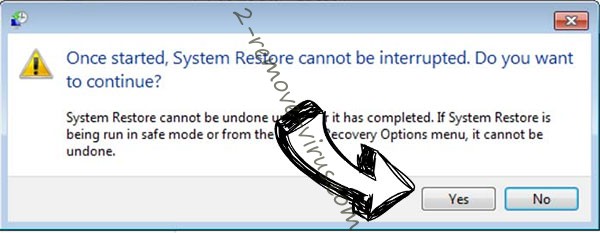حول Nelocker
Nelocker هو رانسومواري نوع من الفيروسات التي يمكن تشفير الملفات الخاصة بك. فيروسات رانسومواري هي التهابات الكمبيوتر خطيرة جداً لأنها تأخذ رهينة البيانات الشخصية الخاصة بك وثم المطالبة بأن دفع مبلغ معين من المال إذا كنت ترغب في الحصول على الملفات مرة أخرى. عادة ضحايا رانسومواري في نهاية المطاف فقدان الملفات الخاصة بهم لأنهم ليسوا على استعداد لدفع وهناك أية طريقة أخرى لاستعادة الملفات.
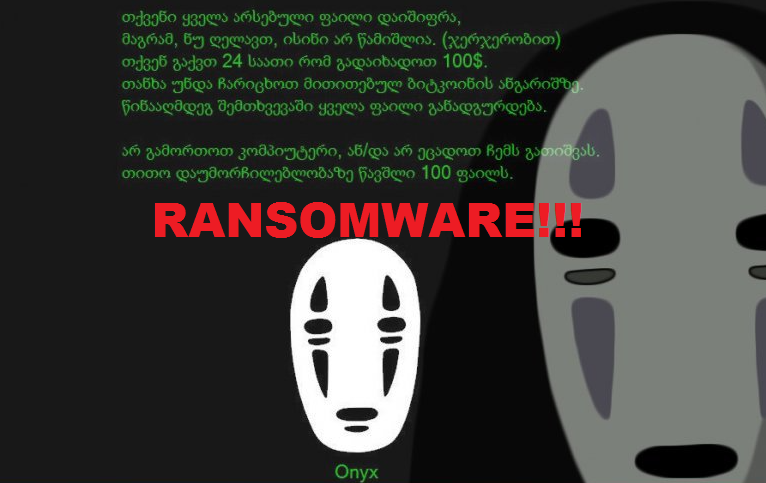
وإذا كانوا على استعداد لدفع, المطورين رانسومواري تأخذ فقط المال ولا تعطي أي شيء في المقابل. إذا كنت ضحية ل Nelocker، كنت في الحظ. يتوفر ديكريبتور وأنها ينبغي أن تكون قادرة على استعادة كافة الملفات الخاصة بك. قبل المضي قدما للقيام بهذا، تحتاج إلى حذف Nelocker. إذا كان لديك نسخة احتياطية، يمكنك الحصول على الملفات الخاصة بك مرة أخرى من هناك ولكن مرة أخرى، تحتاج أولاً إلى إزالة Nelocker من جهاز الكمبيوتر الخاص بك.
كيف يعمل Nelocker؟
أولاً وقبل كل شيء، تحتاج إلى معرفة كيفية رانسومواري إدخال أجهزة الكمبيوتر حيث يمكنك حماية نفسك في المستقبل. الطريقة الأكثر شيوعاً مرفقات البريد الإلكتروني المزعج الخبيثة. المطورين إرفاق ملف مصاب برسالة بريد إلكتروني وإرسالها إلى المئات من المطمئنين المستخدمين. عندما يقوم المستخدم بفتح هذا الملف المرفق، رانسومواري التنزيلات على الكمبيوتر ويبدأ تشفير الملفات. ابدأ فتح مرفقات البريد الإلكتروني من المرسلين لا تعرفه، إلا إذا كان عليك أولاً التأكد من أنها آمنة للقيام بذلك. استخدام محرك بحث موثوق بها للنظر في المحتويات والمرسل، وإذا كان أي شخص قد حصلت على رسالة بالبريد إلكتروني مماثلة وانتهى بإصابة أجهزة الكمبيوتر الخاصة بهم، لا يتم فتحه. نقرة واحدة على زر يمكن عواقب وخيمة. ونقترح أيضا بشدة أن تقوم بالاستثمار في احتياطية موثوقة. يمكنك أن تعرف ابدأ عندما شيء سيحدث لجهاز الكمبيوتر الخاص بك، حتى بعد نسخ الملفات الخاصة بك مهم للغاية.
بمجرد تحميل Nelocker على جهاز الكمبيوتر الخاص بك، يستخدم خوارزمية التشفير RSA 1024 لجعل الملفات الخاصة بك غير قابل للقراءة. بمجرد اكتمال عملية التشفير، فإنه سيتم إنشاء ملاحظة فدية، الذي سيبلغ الضحية لما حدث. سوف يطلب الضحية بدفع بيتكوينس 0.48307 (355 دولار). حتى أنها ستوفر دليلاً على كيفية الدفع. ونحن نوصي ابدأ ضحايا الدفع لأنه في كثير من الحالات، للمطورين فقط تأخذ المال ولا تعطيك أي شيء في المقابل. حتى إذا كنت تملك بضع مئات من الدولارات قطع غيار، تخيل إذا دفعت 100 شخص. أنهم سيحصلون على مبلغ ضخم من المال وتتمكن من تطوير فيروسات تهدد حتى أكثر. ولذلك، نطلب منك ابدأ في دعم مثل هذه الأنشطة الإجرامية. ثم إزالة Nelocker وأنت يمكن المضي قدما للحصول على الملفات الخاصة بك مرة أخرى.
إزالة Nelocker
من الناحية النظرية، هناك طريقتان لحذف Nelocker. ونحن نوصي واحد إزالة Nelocker باستخدام برامج مكافحة البرامج الضارة. يدوياً في محاولة لمحو Nelocker يمكن أن يسبب ضررا لجهاز الكمبيوتر الخاص بك إذا كنت لا تعرف ما تقومون به. وسيتم توفير إرشادات حول كيفية القضاء على Nelocker أدناه.
Offers
تنزيل أداة إزالةto scan for NelockerUse our recommended removal tool to scan for Nelocker. Trial version of provides detection of computer threats like Nelocker and assists in its removal for FREE. You can delete detected registry entries, files and processes yourself or purchase a full version.
More information about SpyWarrior and Uninstall Instructions. Please review SpyWarrior EULA and Privacy Policy. SpyWarrior scanner is free. If it detects a malware, purchase its full version to remove it.

WiperSoft استعراض التفاصيل WiperSoft هو أداة الأمان التي توفر الأمن في الوقت الحقيقي من التهديدات المحتملة. في الوقت ا ...
تحميل|المزيد


MacKeeper أحد فيروسات؟MacKeeper ليست فيروس، كما أنها عملية احتيال. في حين أن هناك آراء مختلفة حول البرنامج على شبكة الإ ...
تحميل|المزيد


في حين لم تكن المبدعين من MalwareBytes لمكافحة البرامج الضارة في هذا المكان منذ فترة طويلة، يشكلون لأنه مع نهجها حما ...
تحميل|المزيد
Quick Menu
الخطوة 1. حذف Nelocker باستخدام "الوضع الأمن" مع الاتصال بالشبكة.
إزالة Nelocker من ويندوز 7/ويندوز فيستا/ويندوز إكس بي
- انقر فوق ابدأ، ثم حدد إيقاف التشغيل.
- اختر إعادة التشغيل، ثم انقر فوق موافق.

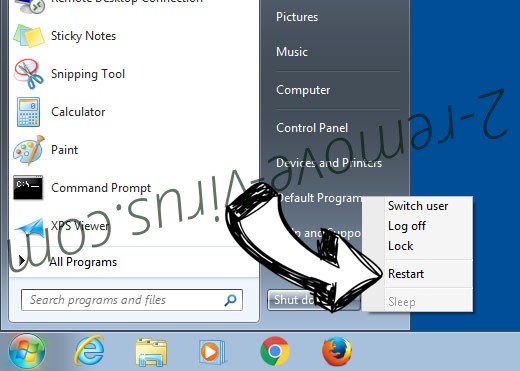
- بدء التنصت على المفتاح F8 عند بدء تشغيل جهاز الكمبيوتر الخاص بك تحميل.
- تحت "خيارات التمهيد المتقدمة"، اختر "الوضع الأمن" مع الاتصال بالشبكة.

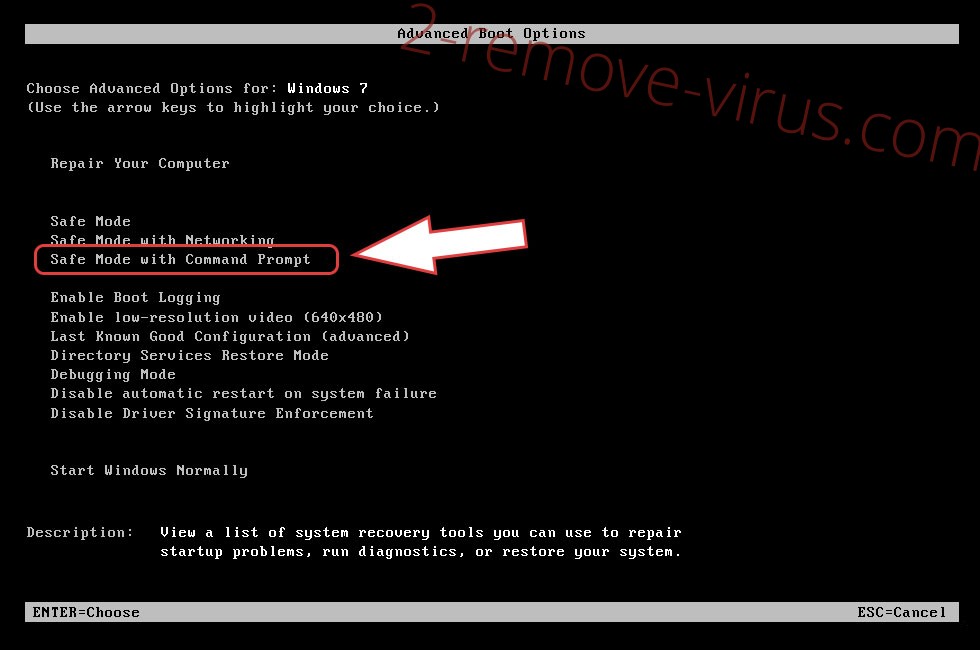
- فتح المستعرض الخاص بك وتحميل الأداة المساعدة لمكافحة البرامج الضارة.
- استخدام الأداة المساعدة لإزالة Nelocker
إزالة Nelocker من ويندوز 8/ويندوز
- في شاشة تسجيل الدخول إلى Windows، اضغط على زر الطاقة.
- اضغط واضغط على المفتاح Shift وحدد إعادة تشغيل.

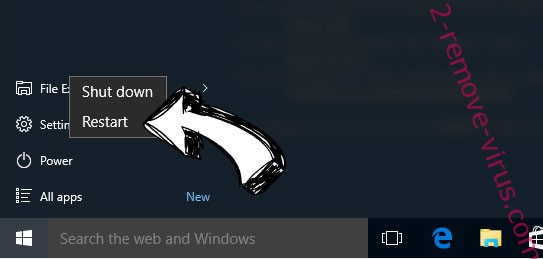
- انتقل إلى استكشاف الأخطاء وإصلاحها المتقدمة ← الخيارات ← "إعدادات بدء تشغيل".
- اختر تمكين الوضع الأمن أو الوضع الأمن مع الاتصال بالشبكة ضمن إعدادات بدء التشغيل.

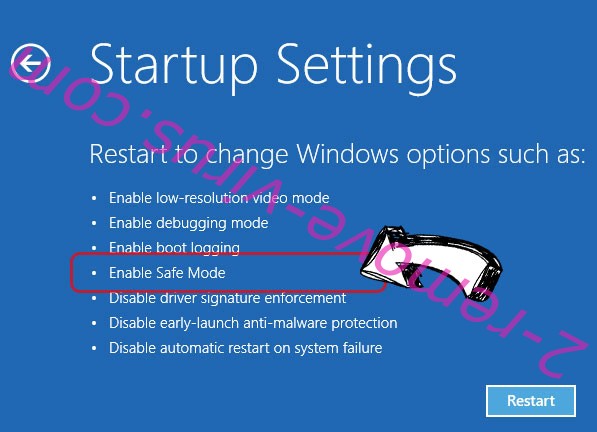
- انقر فوق إعادة التشغيل.
- قم بفتح مستعرض ويب وتحميل مزيل البرمجيات الخبيثة.
- استخدام البرنامج لحذف Nelocker
الخطوة 2. استعادة "الملفات الخاصة بك" استخدام "استعادة النظام"
حذف Nelocker من ويندوز 7/ويندوز فيستا/ويندوز إكس بي
- انقر فوق ابدأ، ثم اختر إيقاف التشغيل.
- حدد إعادة تشغيل ثم موافق

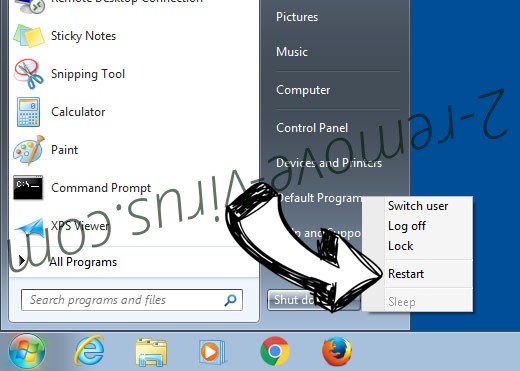
- عند بدء تشغيل جهاز الكمبيوتر الخاص بك التحميل، اضغط المفتاح F8 بشكل متكرر لفتح "خيارات التمهيد المتقدمة"
- اختر موجه الأوامر من القائمة.

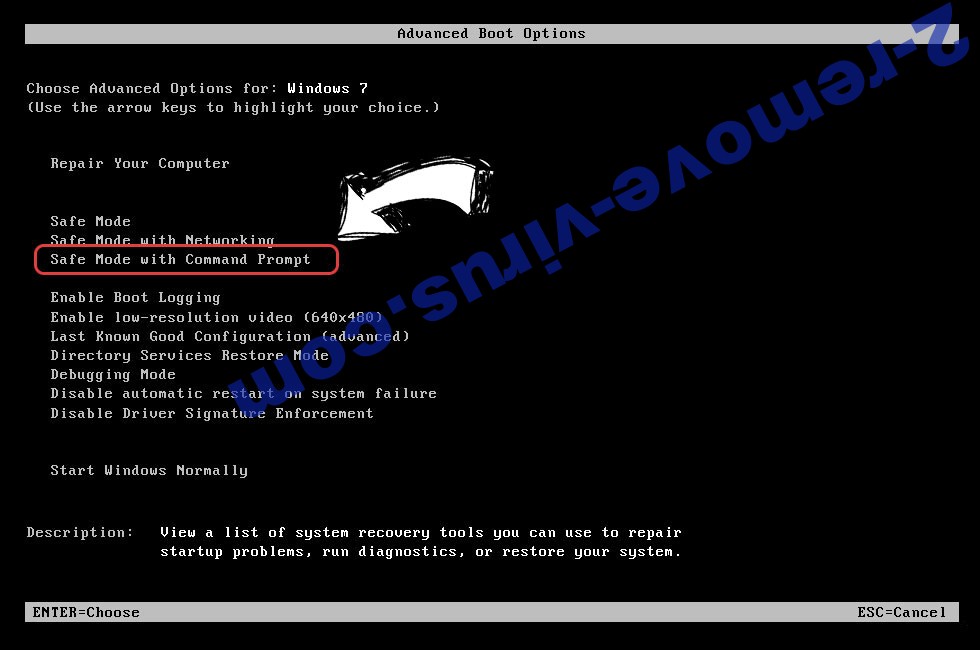
- اكتب في cd restore، واضغط على Enter.

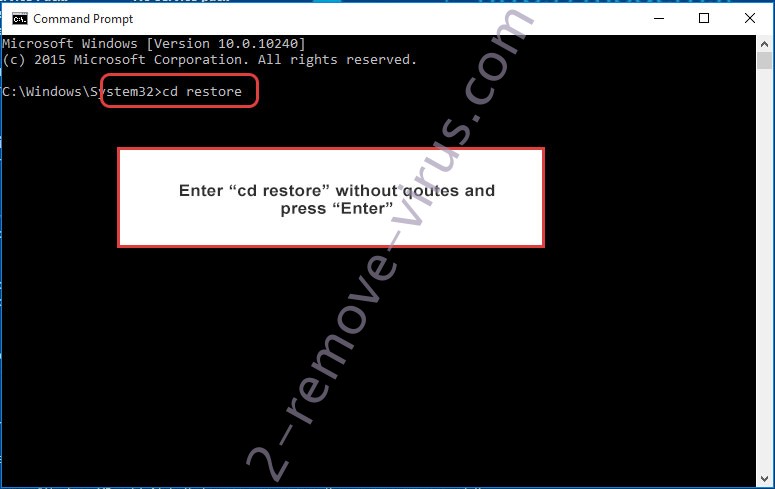
- اكتب في rstrui.exe ثم اضغط مفتاح الإدخال Enter.

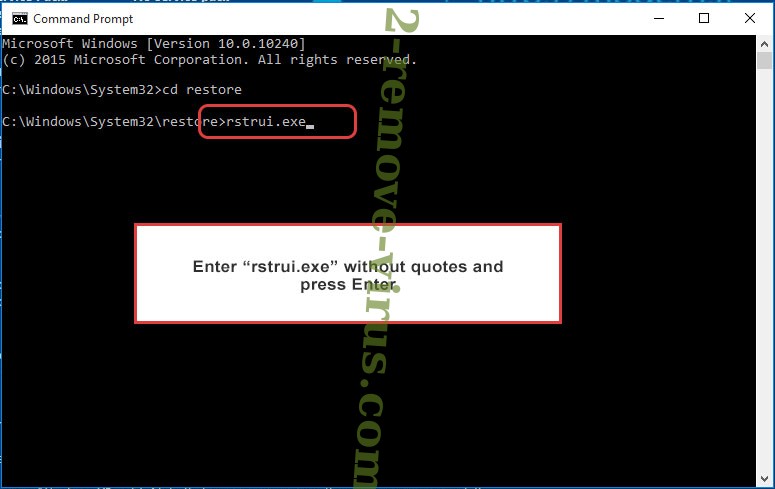
- انقر فوق التالي في نافذة جديدة وقم بتحديد نقطة استعادة قبل الإصابة.

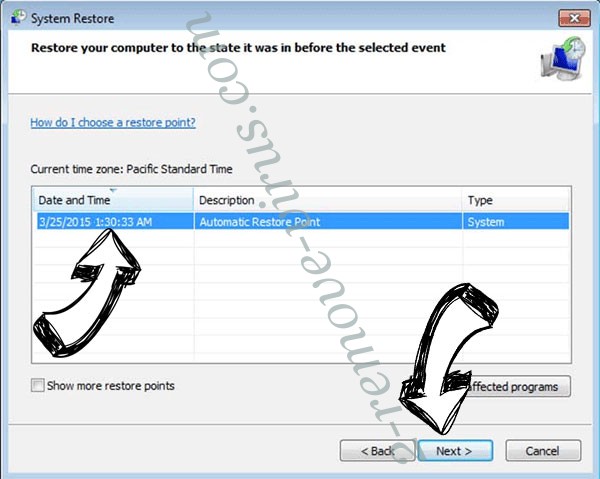
- انقر فوق التالي مرة أخرى ثم انقر فوق نعم لبدء استعادة النظام.

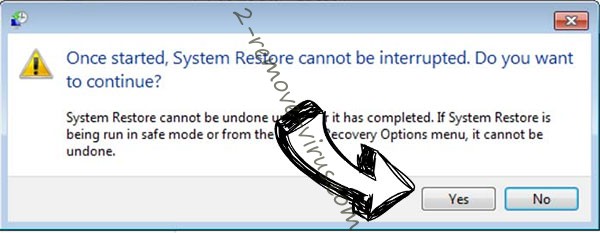
حذف Nelocker من ويندوز 8/ويندوز
- انقر فوق زر "الطاقة" في شاشة تسجيل الدخول إلى Windows.
- اضغط واضغط على المفتاح Shift وانقر فوق إعادة التشغيل.

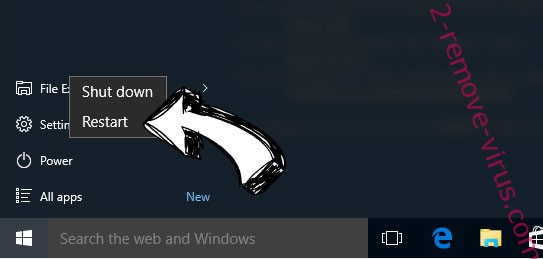
- اختر استكشاف الأخطاء وإصلاحها والذهاب إلى خيارات متقدمة.
- حدد موجه الأوامر، ثم انقر فوق إعادة التشغيل.

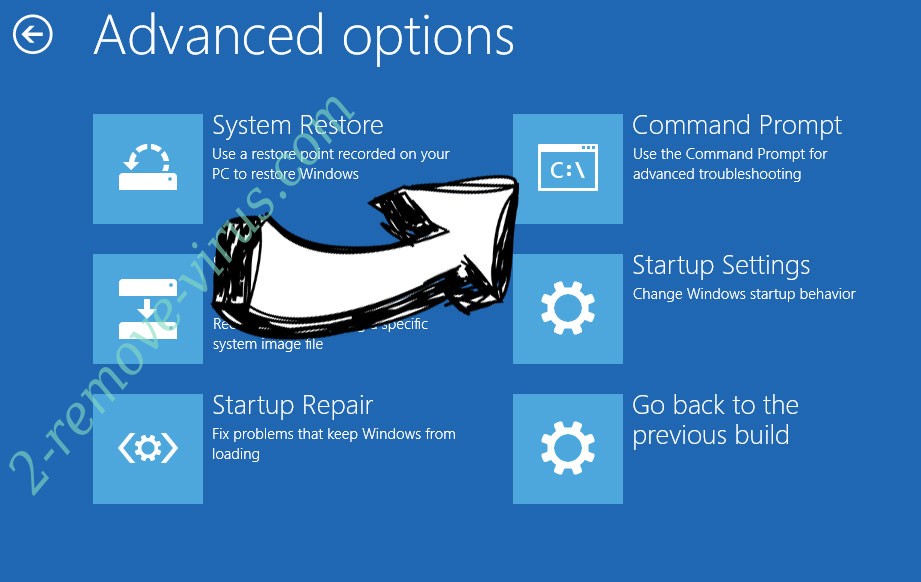
- في موجه الأوامر، مدخلات cd restore، واضغط على Enter.

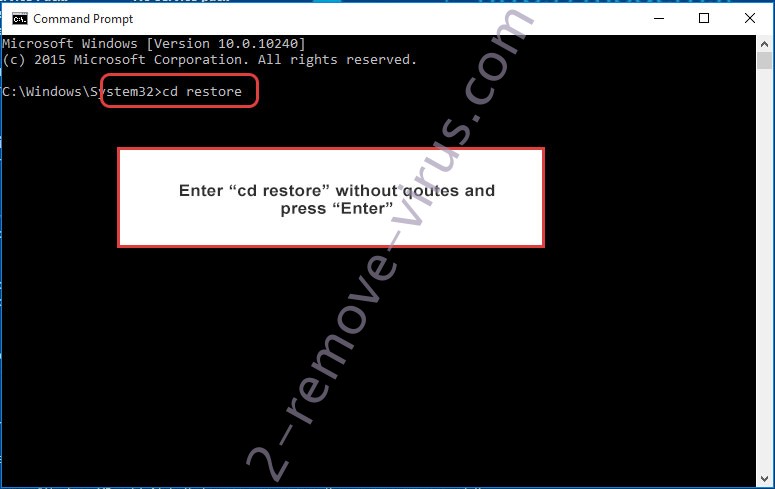
- اكتب في rstrui.exe ثم اضغط مفتاح الإدخال Enter مرة أخرى.

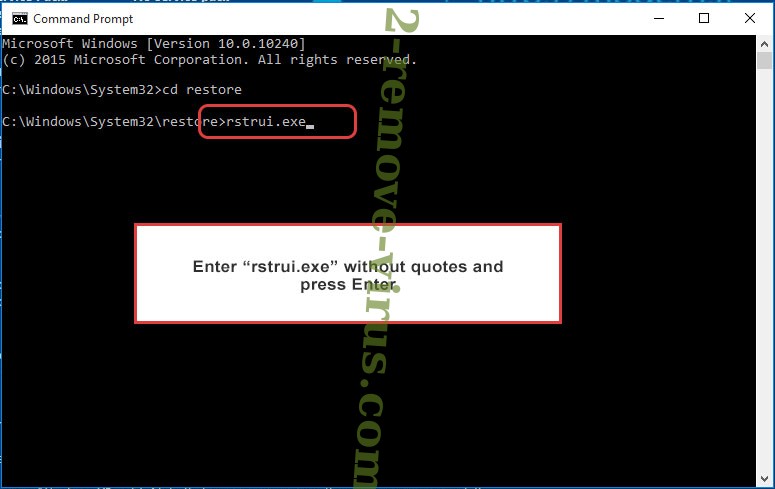
- انقر فوق التالي في إطار "استعادة النظام" الجديد.

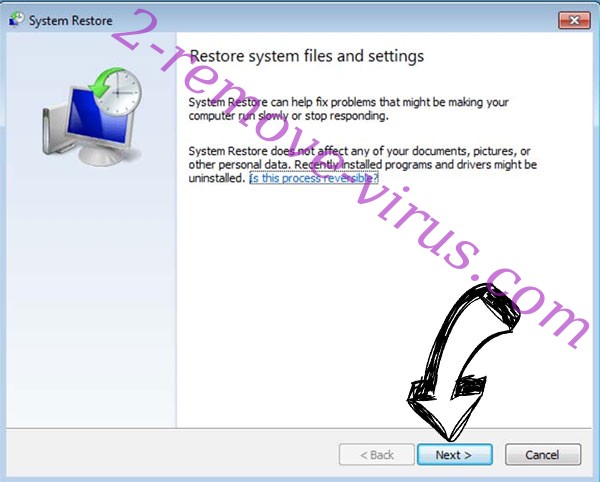
- اختر نقطة استعادة قبل الإصابة.

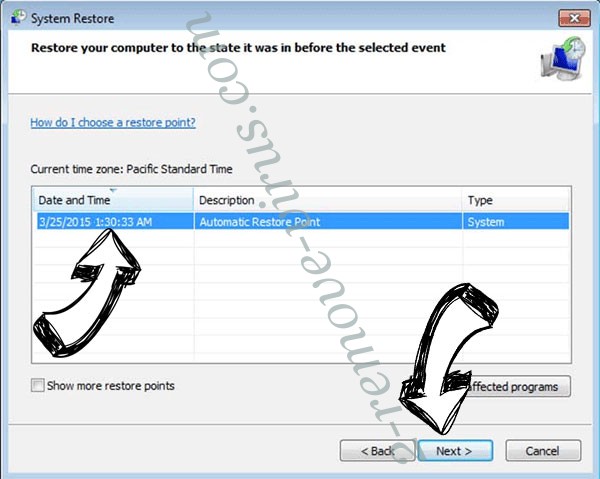
- انقر فوق التالي ومن ثم انقر فوق نعم لاستعادة النظام الخاص بك.